不少小伙伴都想知道win7鼠标停顿怎么办,那么下面就和大家分享一下如何解决win7鼠标经常停顿,一起来看看详细内容吧!
win7鼠标停顿怎么办:
电脑中打开“控制面板”,把“查看方式”改为“大图标”后,找到并点击“电源选项”,点击“平衡”右侧的“更改计划设置”。
在跳转的页面中选中并点击“更改高级电源设置(C)”,在弹出高级电源设置选项后找到“USB设置”,点击“+”号展开。
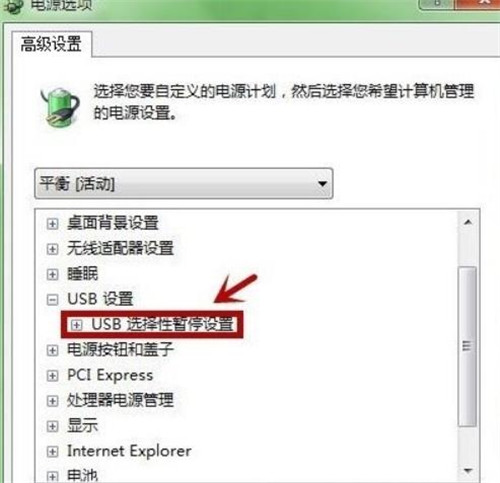
将“USB选择性暂停设置”下面的状态都更改为“已禁用”,再保存即可解决win7鼠标经常停顿的问题。
如何解决win7鼠标时不时停顿:
1、打开控制面板,选择“电源选项”
2、在“平衡”右侧点击“更改计划设置”

3、点击“更改高级电源设置”
4、找到“USB设置”,点击“+”号展开
将“USB选择性暂停设置”的状态设置为“禁用”,点击“确定”即可
以上就是“win7鼠标停顿怎么办 如何解决win7鼠标经常停顿”的全部内容了,希望对大家有所帮助。

2021-07-19 16:40

2021-07-19 16:40

2021-07-19 16:39

2021-07-19 16:40

2021-07-19 16:39

2021-07-19 16:40

2021-07-19 16:39

2021-07-19 16:38

2021-07-19 16:38

2021-07-19 16:38

2021-07-19 16:38

2021-07-19 16:37

2021-07-19 16:37

2021-07-19 16:36